반응형
3. 상품 콘텐츠 개발하기
3-1 움직이는 배너 설정
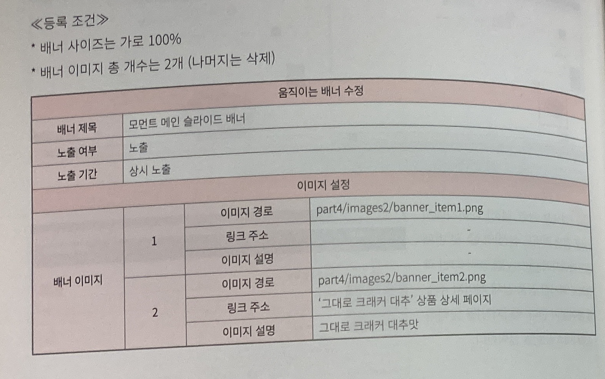
3-1) 상품 (상단) - 상품 리스트 (좌측) - 그대로 크래커 대추 이미지 클릭 - 주소 복사
- 디자인 (상단) - 디자인 설정 / 움직이는 배너관리 (좌측) - 수정 버튼 - 배너 이미지 설정
- 배너 이미지 순서 3 이미지 선택상자 체크 - 선택삭제
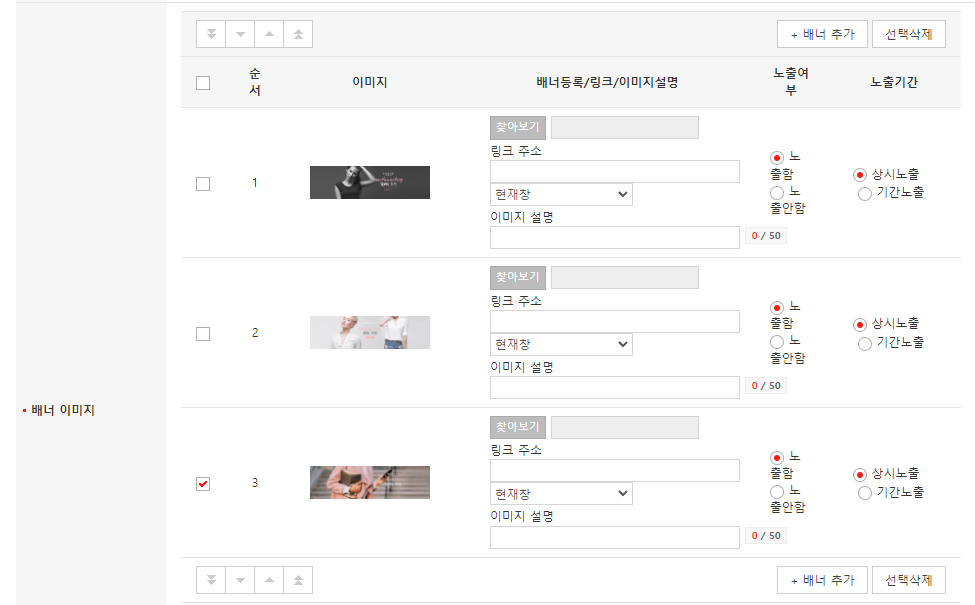
- 순서 1, 2 이미지 변경
- 2번 이미지 링크 주소를 위에서 복사한 주소로 변경, 이미지 설명 '그대로 크래커 대추'로 변경
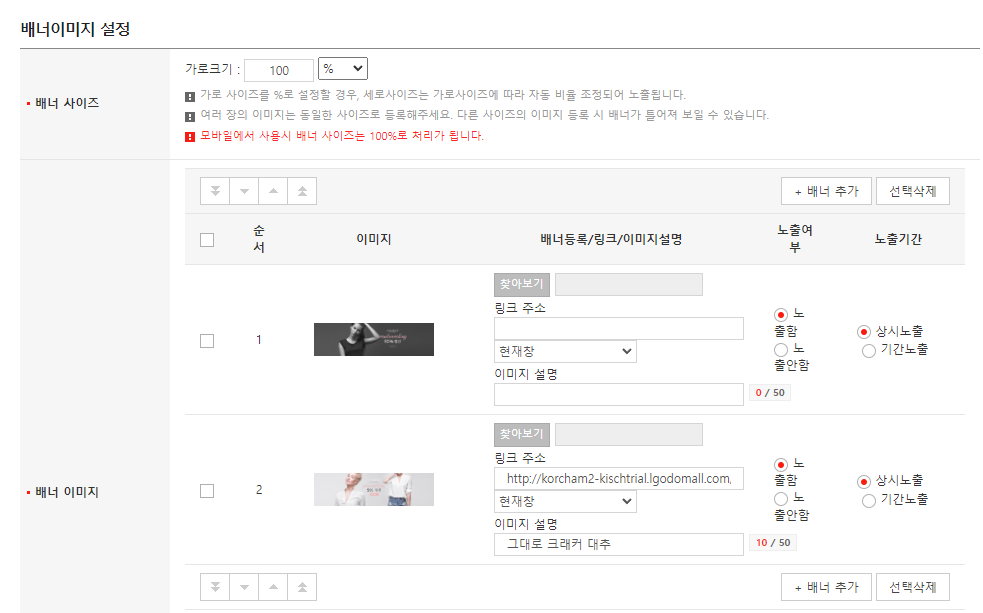
- 내 쇼핑몰 메인에서 링크 확인
3-2 쇼핑몰 메인 화면 노출 배너 설정
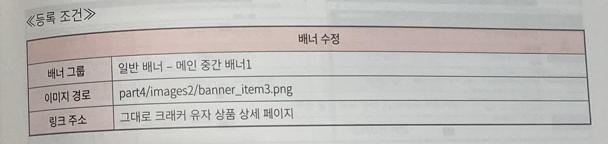
3-2) 상품 (상단) - 상품 리스트 (좌측) - 그대로 크래커 유자 이미지 클릭 - 주소 복사
- 디자인 (상단) - 디자인 설정 / 배너 관리 - 메인 중간 배너 1 수정 클릭
- 배너 링크 주소 - 위에서 복사한 주소 붙여넣기
- 배너 이미지 찾아보기 - 이미지 선택 - 배너 수정
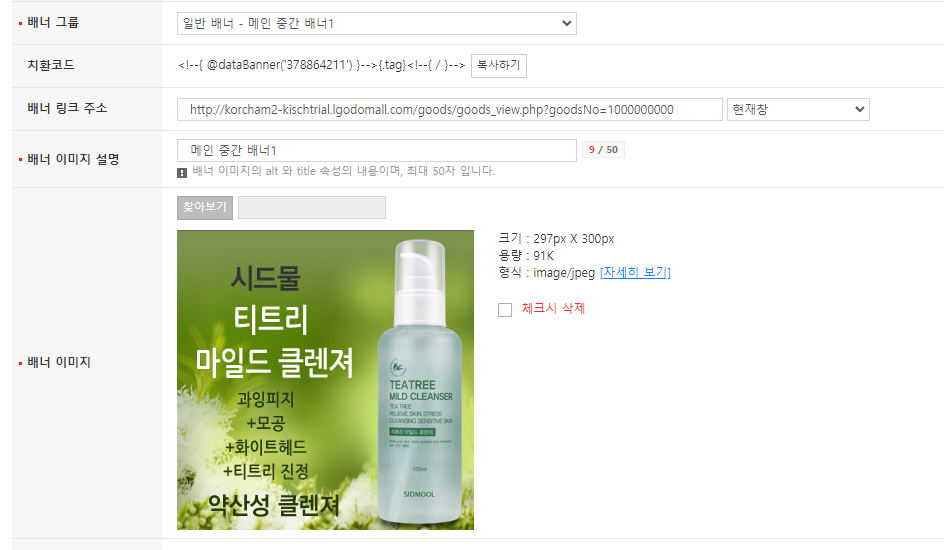
3-3 회원 가입 시 자동 발급되는 쿠폰 설정
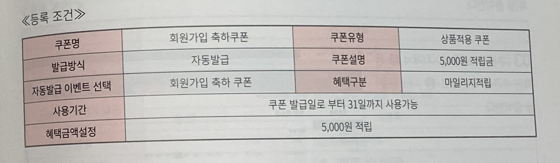
3-3) 프로모션 (상단) - 쿠폰 관리 / 쿠폰 기본설정 - 쿠폰사용설정 '사용함'
- 쿠폰 등록 (좌측) - 쿠폰 유형, 발급방식, 쿠폰명, 쿠폰설명, 자동발급 이벤트 선택, 사용기간, 혜택구분, 혜택금액설정 입력
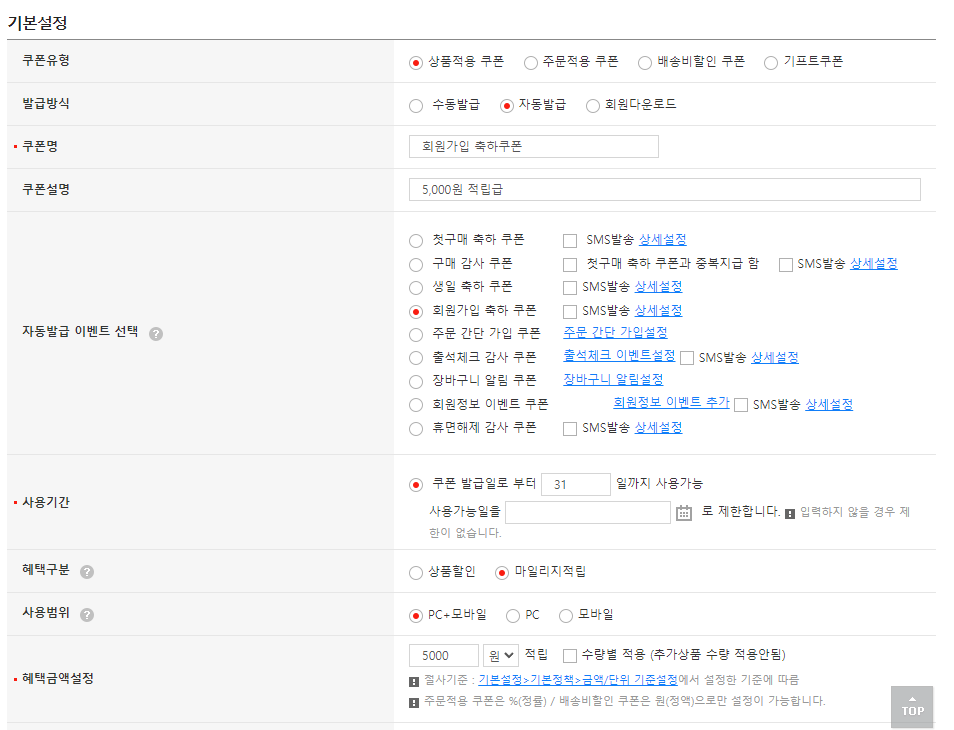
- 내 쇼핑몰 메인 상단 JOIN 클릭 - 신규 회원가입 진행 - 발급된 쿠폰 확인
3-4 이벤트 팝업창 노출
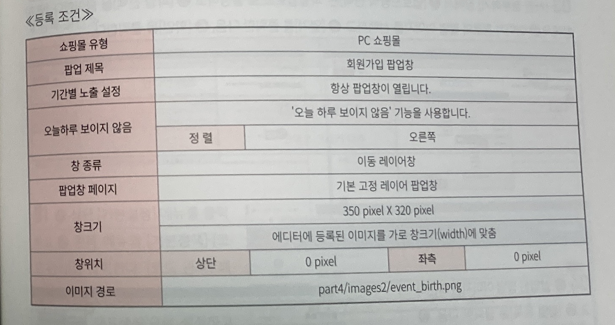
3-4) 디자인 (상단) - 디자인 설정 / 팝업창 관리 (좌측) - + 팝업창 등록
- 팝업창 기본설정 : 쇼핑몰 유형, 팝업 제목, 기간별 노출 설정, 오늘 하루 보이지 않음,
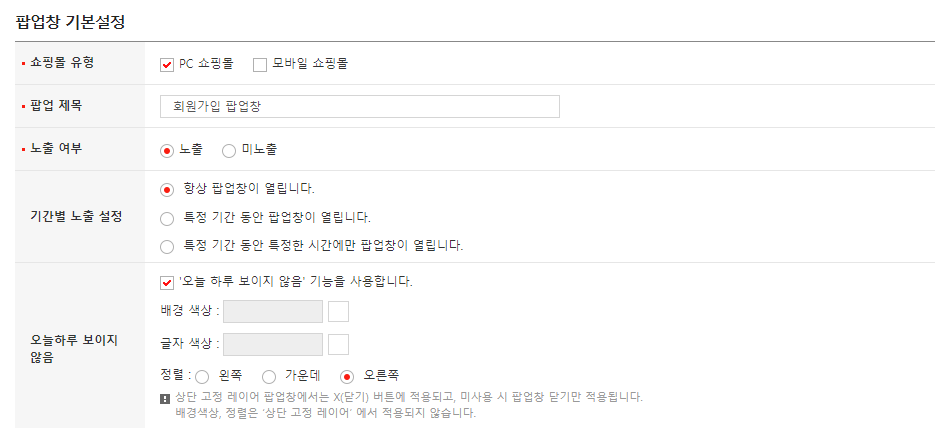
- PC 쇼핑몰 : 창 종류, 팝업창 페이지, 창크기, 창위치, 팝업창 내용, 사진 - 팝업 등록
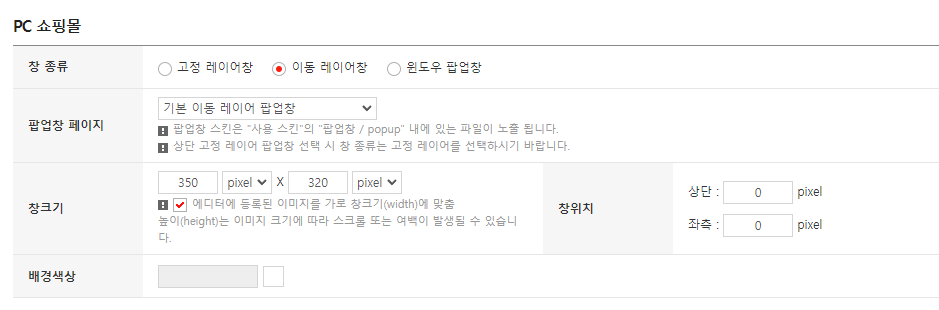
3-5 대표색상 코드 추가, 특정 상품의 대표색상으로 설정
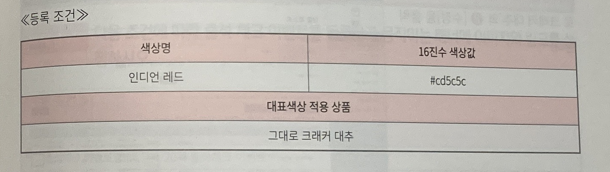
3-5) 기본설정 (상단) - 기본정책 / 코드 관리 - 구분 '상품' - 추가

- 상품 (상단) - 상품 리스트 (좌측) - 그대로 크래커 대추 수정 - 상품 대표색상 '인디언 레드' 선택

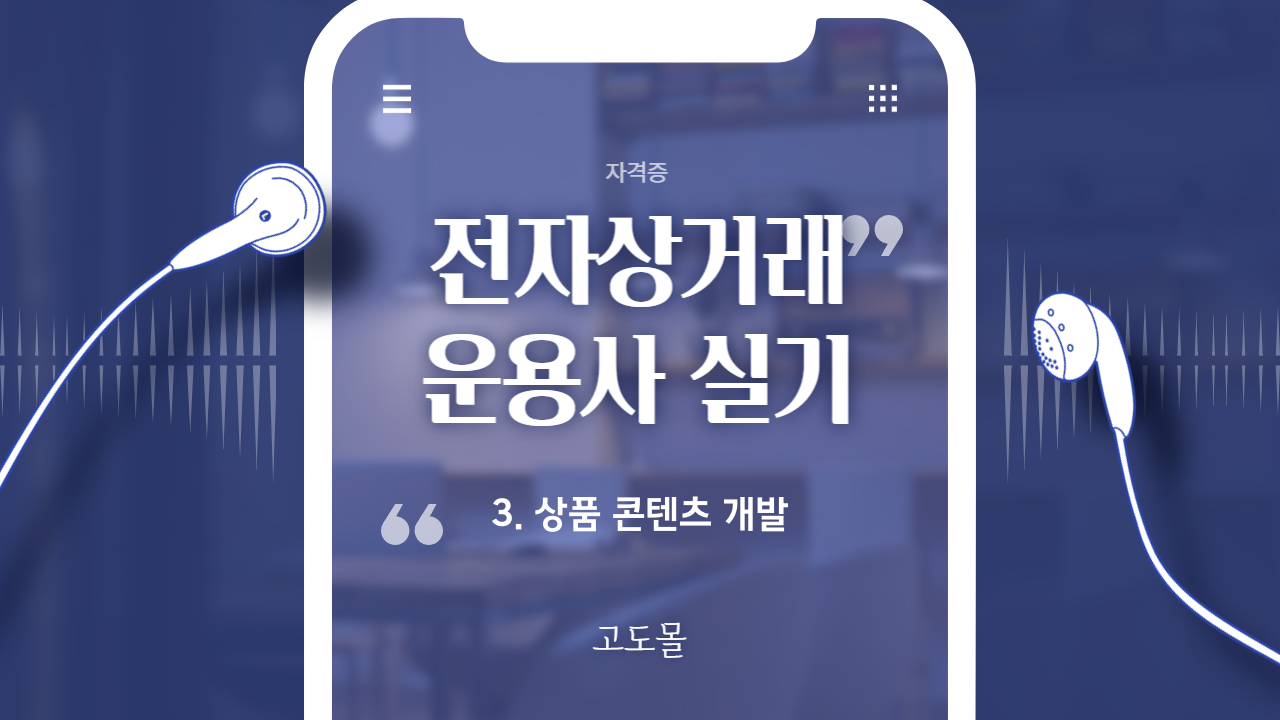
반응형
'컴퓨터자격증 > 전자상거래운용사' 카테고리의 다른 글
| 전자상거래운용사실기(고도몰) | 꿀맛나 3. 상품 콘텐츠 개발하기 (6) | 2022.11.23 |
|---|---|
| 전자상거래운용사실기(고도몰) | 꿀맛나 2. 상품 관리하기 (0) | 2022.11.22 |
| 전자상거래운용사실기(고도몰) | 꿀맛나 1. 사이트 구축하기 (7) | 2022.11.22 |
| 전자상거래운용사실기(고도몰) | 그대로팜 4. 전자상거래 사이트 (5) | 2022.11.21 |
| 전자상거래운용사실기(고도몰) | 그대로팜 2. 상품 관리하기 (4) | 2022.11.18 |
| 전자상거래운용사실기(고도몰) | 그대로팜 1. 사이트 구축하기 (4) | 2022.11.17 |
| 전자상거래운용사 실기 | 고도몰 메뉴 위치 파악하기 (0) | 2022.11.14 |
| 전자상거래운용사 실기 | 가자샵 4.전자상거래 사이트 운영하기 (고도몰) (4) | 2022.11.14 |




댓글